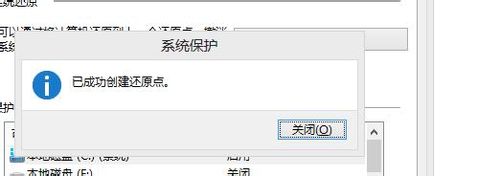windows8 win8如何创建系统还原点
1、win+x(窗口键+X键)打开菜单 选择控制面板
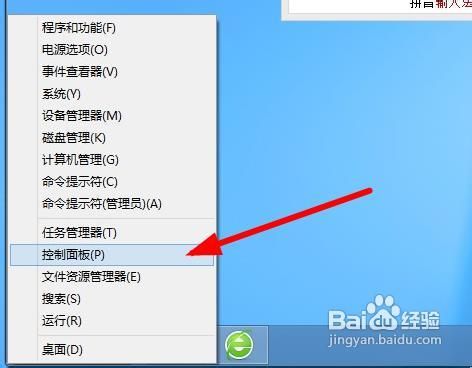
2、在打开的控制面板窗口 右角的查看方式 点开选择 大图标
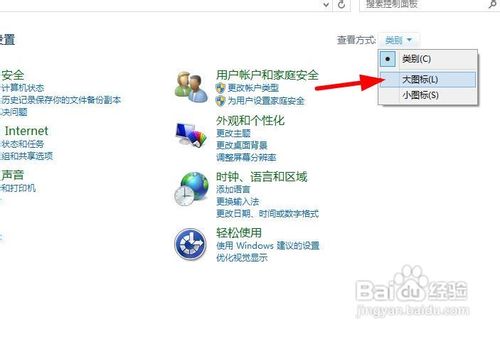
3、找到恢复 图标
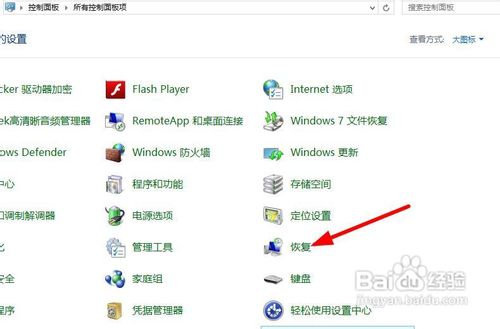
4、在打开的恢复窗口 选择配置系统还原
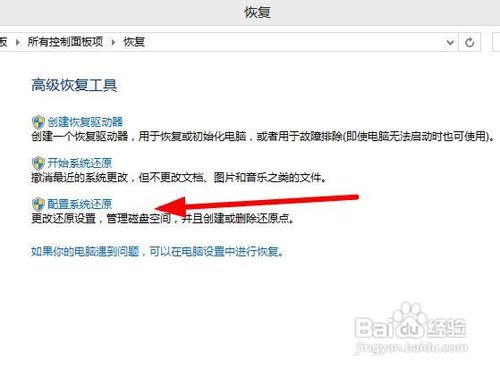
5、选择 系统 盘 然后点击创建(如图所示 系统盘的保护是启用的 如果关闭 请点击 创建按钮上方的 配置 来进入窗口设置开启)
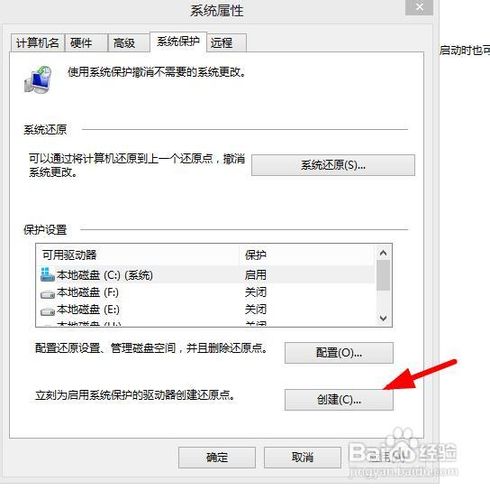
6、创建还原点 窗口输入 还原点的名称 然后点击创建,然后系统显示正在创建
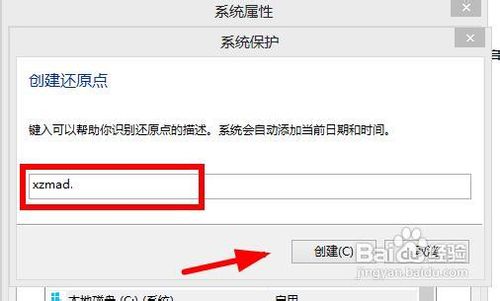
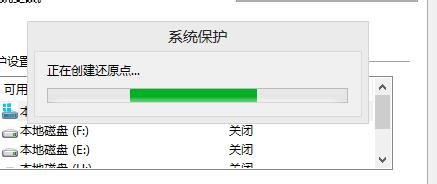
7、创建成功,然后选择关闭。下次就可以通过步骤四中选择 开始系统还原来还原。